Como corrigir o Windows 11 congela em problemas de inicialização ou inicialização
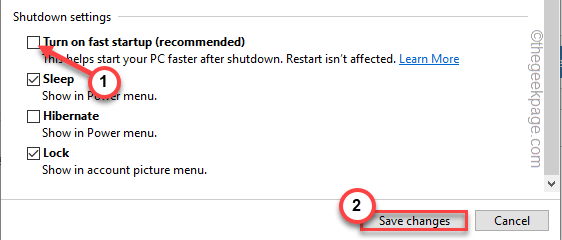
- 1372
- 65
- Arnold Murray
O seu dispositivo Windows está congelando durante a inicialização ou não está respondendo aos seus comandos? Se for esse o caso, você ficará irritado com certeza, pois o sistema não começará a menos que você resolva o problema manualmente. Basta seguir estas instruções fáceis para resolver rapidamente o problema que você está enfrentando no seu sistema.
Soluções rápidas -
1. A princípio, retire seu sistema. Espere um minuto. Então, ligue novamente. Faça isso 2-3 vezes.
2. Teste a fonte de alimentação em seu sistema. Às vezes, se a PSU estiver com falta de entrega de uma quantidade adequada de poder, você pode ver esse problema.
Índice
- Corrigir 1 - desconectar qualquer periférico desnecessário
- Corrigir 2 - Verifique se a falha de hardware
- Corrija 3 - reinicie seu sistema no modo de segurança
- Corrigir 4 - Desative a opção de inicialização rápida
- Fix 5 - Use a restauração do sistema
Corrigir 1 - desconectar qualquer periférico desnecessário
Qualquer dispositivo externo desnecessário anexado ao seu sistema pode causar esse problema.
1. No início, toque e segure o botão liga / desliga para desligar o sistema.
2. Em seguida, remova muito cuidadosamente o destaque do sistema da fonte de energia.
3. Agora, remova todos os dispositivos USB externos (como HDDs externos, adaptadores Bluetooth, dongles wifi) do seu sistema.
4. Depois de ter certeza de que seu sistema não possui um único dispositivo externo conectado a ele, basta conectar o cabo de alimentação ao seu sistema e ligá -lo.
4. Abra o slot de CD/DVD e verifique se está vazio.
6. Agora, pressione o botão liga / desliga em sua máquina para iniciá -la.
Depois disso, espere o sistema iniciar. Se sua máquina ainda estiver congelando durante a bota, vá para a próxima solução.
Corrigir 2 - Verifique se a falha de hardware
Esse congelamento durante o problema de inicialização do sistema pode ocorrer devido a uma falha de hardware no sistema.
1. No começo, desligue seu sistema completamente. Em seguida, separe seu sistema da fonte de energia.
2. Então, abra o invólucro. Agora, você pode inspecionar visualmente os componentes.
Dê uma olhada nesses componentes -
a. No começo, verifique se os bastões de RAM estão funcionando. Desconecte o ram com cuidado, limpe -os e retire -os novamente.
B Em seguida, verifique o sistema de refrigeração em seu sistema.
c. Finalmente, sopra toda a poeira residual do componente usando um soprador de mão
3. Se você vir algum dos componentes não está funcionando corretamente, pode considerá -lo com defeito e pode precisar substituí -lo.
4. Caso contrário, se tudo estiver bem, basta colocar o invólucro de volta.
5. Conecte o cabo de alimentação ao seu computador e inicialize -o.
Corrija 3 - reinicie seu sistema no modo de segurança
Se o problema estiver ocorrendo logo após a instalação de um novo software, você deve desinstalá -lo no modo de segurança.
Você precisa inicializar seu sistema no modo de segurança e depois pode desinstalá -lo do seu sistema.
Passos para inicializar no modo de segurança
Você precisa inicializar este sistema no modo de segurança com recursos de rede.
1. No começo, desligue seu sistema.
2. Em seguida, alterne novamente.
c. Depois disso, uma vez que seu sistema inicie, apenas pressione e segure O botão liga / desliga novamente para forçar o desligamento do seu sistema.
d. Basta repetir esta tarefa por 1-2 vezes mais e pela terceira vez, deixe seu computador inicializar normalmente.
Seu sistema irá para o modo de 'reparo automático' automaticamente.
1. Depois de ver a janela 'Reparo automático' apareceu, toque em “Opções avançadas““.
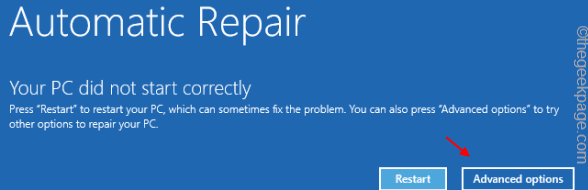
2. Em seguida, clique no “Solucionar problemas”Para solucionar esse problema.
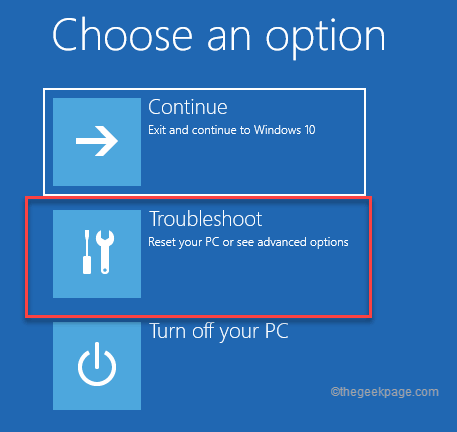
3. Depois disso, toque no “Opções avançadas”Para ir para a próxima página de configurações.

4. Na janela de opções avançadas, clique na “Configurações de inicialização““.
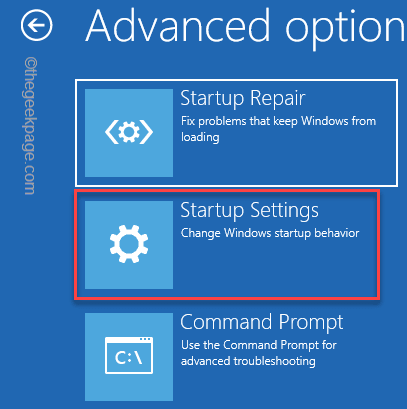
8. Agora, toque em “Reiniciar”Para reiniciar o sistema.
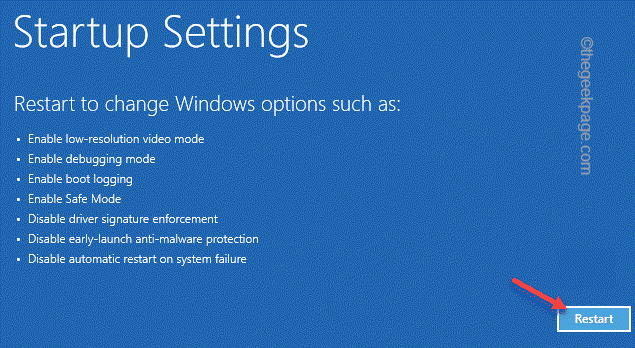
Isso irá reiniciar seu sistema.
9. Então, basta pressionar o F4 do seu teclado para escolher o “Ativar modo de segurança”Opção.
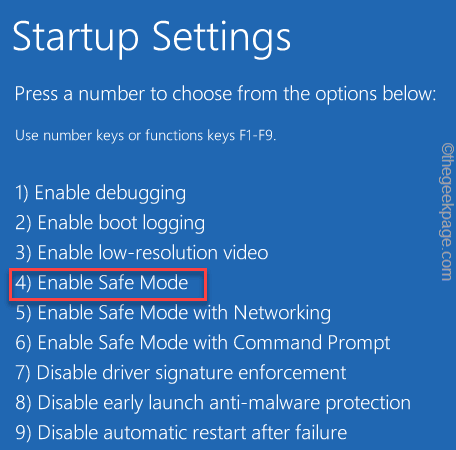
Isso inicializará seu sistema automaticamente no modo de segurança. Depois que seu sistema inicializar, você notará quatro inscrições de 'modo de segurança' nos quatro cantos da sua área de trabalho.
Desinstale qualquer aplicativo instalado recentemente
Agora, como você está no modo de segurança, você pode desinstalar o aplicativo recentemente instalado do seu sistema.
1. A princípio, pressione o Chave do Windows+R teclas juntas.
2. Então escreva "Appwiz.cpl”E clique em“OK““.
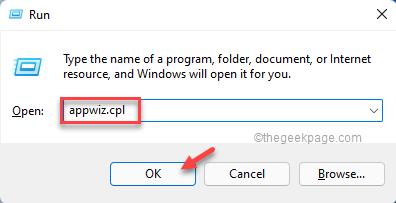
3. Quando os programas e recursos se abrirem, você verá a lista de aplicativos.
4. Aqui, clique com o botão direito do mouse no espaço e toque em “Ordenar por:”E clique em“Instalado em““.
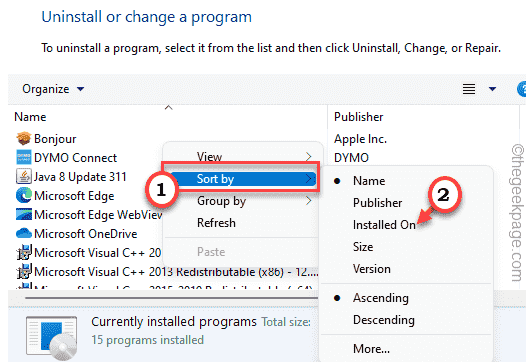
5. Você verá os aplicativos instalados mais recentes no topo.
6. Apenas, clique com o botão direito do mouse no aplicativo que você deseja desinstalar e tocar em “Desinstalar““.
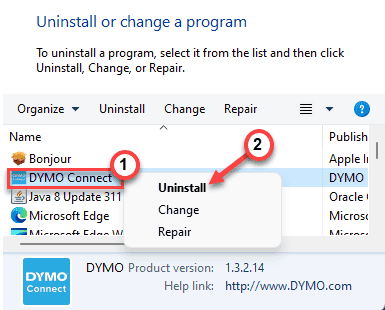
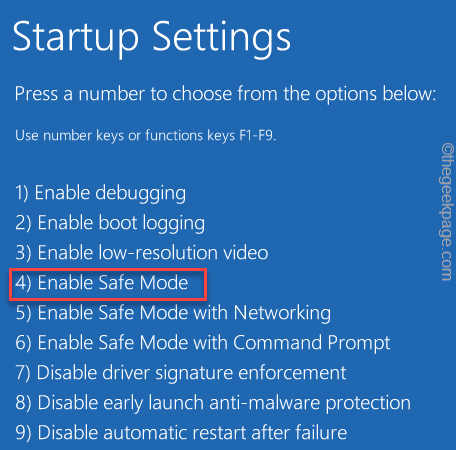
Agora, basta seguir as instruções na tela para concluir o processo. Mais tarde, depois de terminar, reinicie sua janela e ela deve começar normalmente.
Corrigir 4 - Desative a opção de inicialização rápida
A opção de inicialização rápida pode criar esse problema em seu sistema. Como você tem, você não pode inicializar normalmente, você precisa usar o modo de segurança.
1. A princípio, inicialize seu sistema no Modo de segurança seguindo as etapas mencionadas antes.
2. Depois de estar lá, pressione o Chave do Windows+R teclas juntas.
3. Então, digite “PowerCfg.cpl”E clique em“ OK ”.
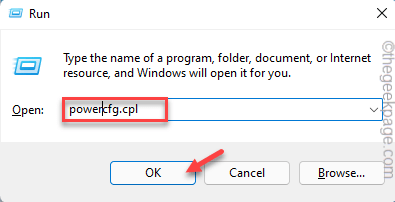
4. Quando a janela de opções de energia se abrir, clique no “Escolha o que o botão liga / desliga faz““.
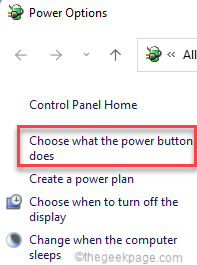
5. Agora, toque no “Alterar configurações que atualmente não estão disponíveis““.
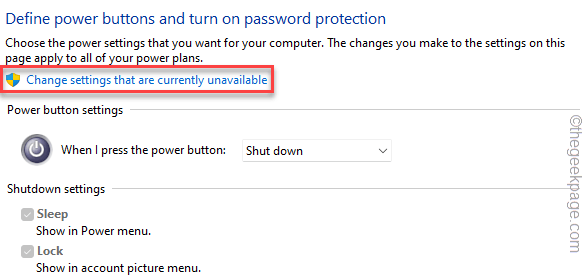
6. Agora, desmarque o "Ligue a inicialização rápida (recomendado)““.
7. Em seguida, toque em “Salvar alterações”Para salvar esta mudança.
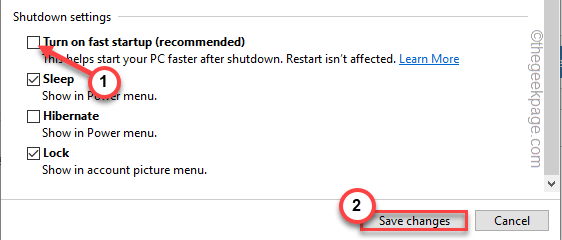
Agora, reiniciar seu computador normalmente. Verifique se isso funciona para você.
Fix 5 - Use a restauração do sistema
Você pode usar a função de restauração do sistema para restaurar seu sistema de volta à normalidade.
1. No começo, inicialize seu computador no modo de recuperação do Windows.
2. Depois de estiver lá, toque no “Opções avançadas““.
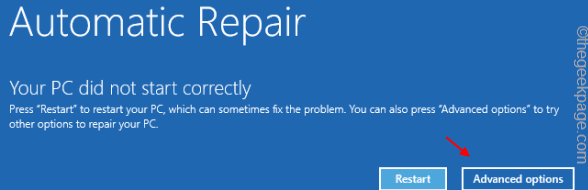
3. Além disso, vá por aqui -
Solução de problemas> Opções avançadas
4. Em seguida, toque em “Restauração do sistema”Para abrir as configurações de restauração do sistema.
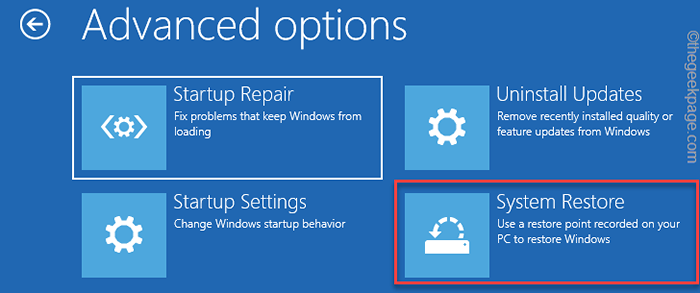
5. Na janela Restauração do sistema, escolha o “Escolha um ponto de restauração diferente" caixa.
4. Em seguida, toque em “Próximo““.
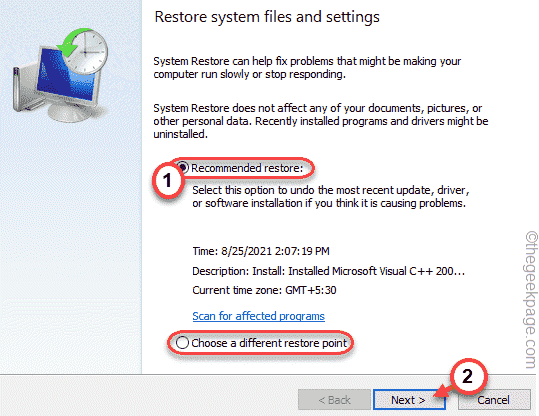
5. Depois disso, escolha o ponto de restauração de sua escolha.
6. Depois disso, clique em “Próximo““.
7. Finalmente, toque em “Terminar”Para iniciar o processo de restauração do sistema.
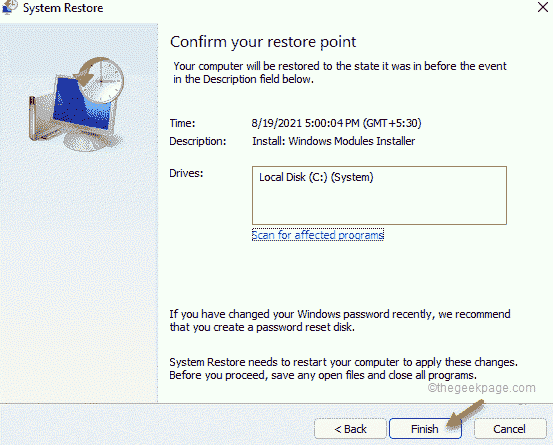
Dessa forma, permita que o Windows volte. Seu computador vai parar de congelar enquanto o sistema inicializa.
Seu problema deve ser resolvido.
- « Como assinar o aplicativo Microsoft Store no Windows 11/10
- Corrija a falha em exibir a segurança e desligar o erro das opções »

